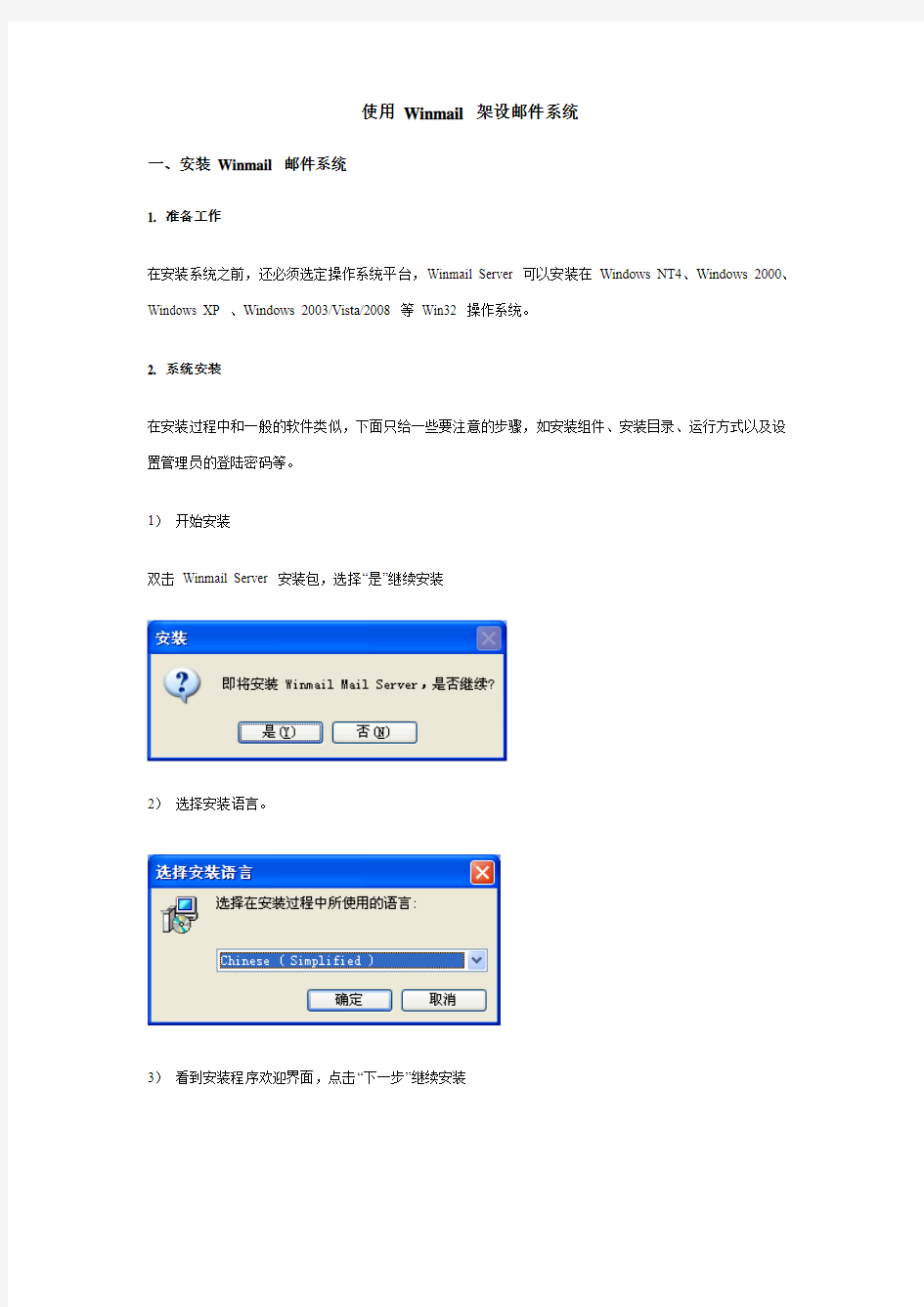
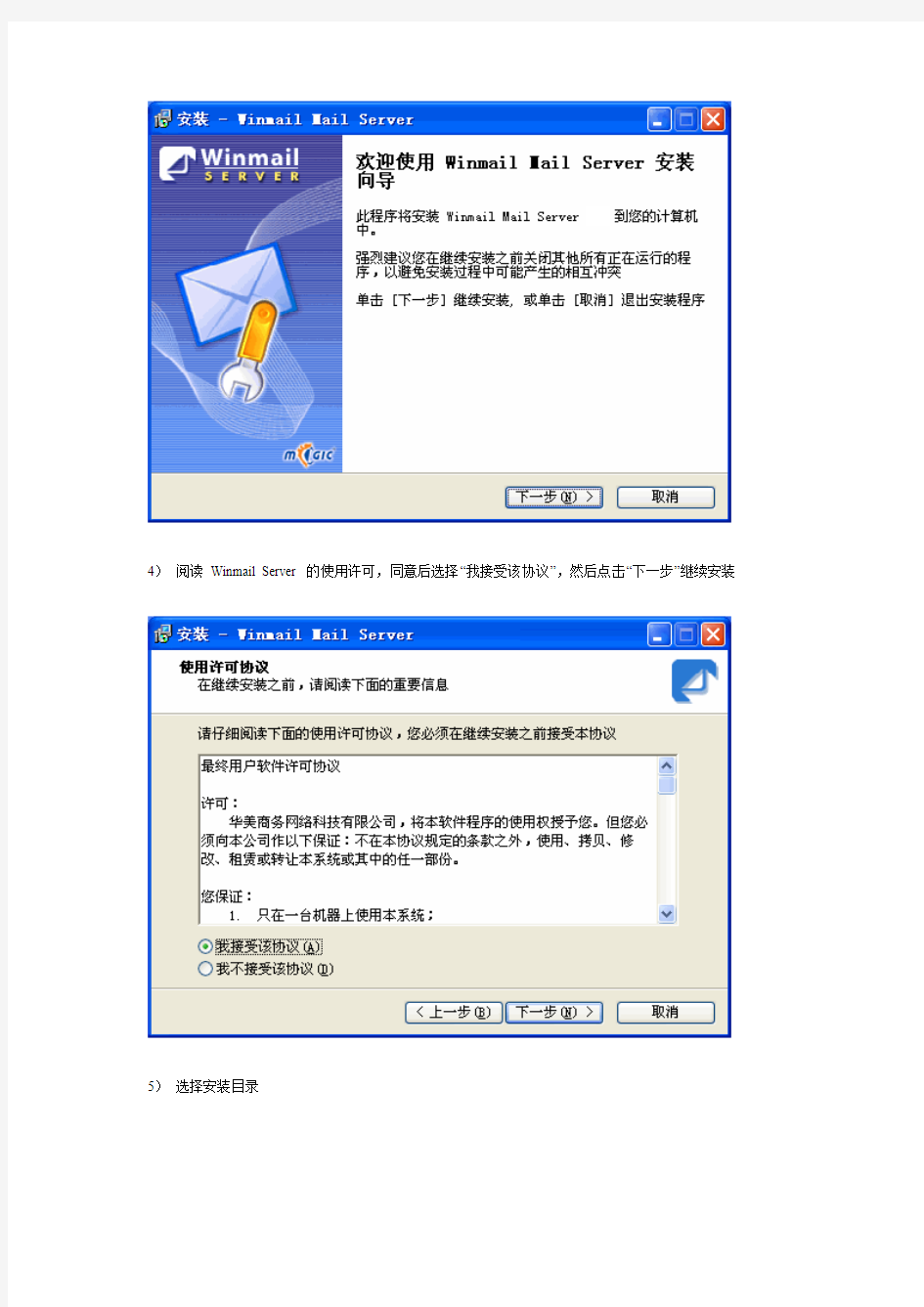
使用Winmail 架设邮件系统
一、安装Winmail 邮件系统
1. 准备工作
在安装系统之前,还必须选定操作系统平台,Winmail Server 可以安装在Windows NT4、Windows 2000、Windows XP 、Windows 2003/Vista/2008 等Win32 操作系统。
2. 系统安装
在安装过程中和一般的软件类似,下面只给一些要注意的步骤,如安装组件、安装目录、运行方式以及设置管理员的登陆密码等。
1)开始安装
双击Winmail Server 安装包,选择“是”继续安装
2)选择安装语言。
3)看到安装程序欢迎界面,点击“下一步”继续安装
4)阅读Winmail Server 的使用许可,同意后选择“我接受该协议”,然后点击“下一步”继续安装
5)选择安装目录
注意:请最好不要用中文目录,因为中文目录在注册控件的时候会找不到正确的路径,导致系统可能会不能正常的运行。
6)选择安装组件
Winmail Server 主要的组件有服务器核心和管理工具两部份。
服务器核心对主要是完成SMTP、POP3、ADMIN、HTTP 等服务功能。
管理工具主要是负责设置邮件系统,如设置系统参数、管理用户、管理域等等。
7)选择附加任务
服务器核心运行方式主要有两种:作为系统服务运行和单独程序运行。
以系统服务运行仅当您的操作系统平台是Windows NT4、Windows 2000 、Windows XP 以及Windows 2003 时,才能有效;以单独程序运行适用于所有的Win32 操作系统。同时在安装过程中,如果是检测到配置文件已经存在,安装程序会让您选择是否覆盖已有的配置文件,注意升级时要选择“保留原有设置”。
8)设置密码。
在上一步中,如果您选择覆盖已有的配置文件或第一次安装,则安装程序还会让您输入系统管理员密码和系统管理员邮箱的密码,为安全请设置一个安全的密码,当然以后是可以修改的。
10)点击“安装”,开始安装程序到您的计算机中
11)点击“确定”,完成安装
12)安装成功
系统安装成功后,安装程序会让用户选择是否立即运行Winmail Server 程序。
如果程序运行成功,将会在系统托盘区显示图标;
如果程序启动失败,则用户在系统托盘区看到图标。
这时用户可以到Windows 系统的“管理工具” / “事件查看器” 查看系统“应用程序日志” ,了解Winmail Server 程序启动失败原因。注意:如果提示重新启动系统,请务必重新启动
二、Winmail 邮件系统的设置
1. 快速向导设置
在安装完成后,管理员必须对系统进行一些初始化设置,系统才能正常运行。服务器在启动时如果发现还没有设置域名会自动运行快速设置向导,用户可以用它来简单快速的设置邮件服务器。
用户输入一个要新建的邮箱地址及密码,点击“设置”按钮,设置向导会自动查找数据库是否存在要建的邮箱以及域名,如果发现不存在向导会向数据库中增加新的域名和新的邮箱,同时向导也会测试SMTP、POP3、ADMIN、HTTP 服务器是否启动成功。设置结束后,在“设置结果”栏中会报告设置信息及服务器测试信息,设置结果的最下面是也会给出有关邮件客户端软件的设置信息。
2. 服务状态检查
管理工具登录成功后,使用“系统设置”/“系统服务”查看系统的SMTP、POP3、ADMIN、HTTP、IMAP、LDAP 等服务是否正常运行。绿色的图标表示服务成功运行;红色的图标表示服务停止。
“SYSTEM” 查看系统的启动信息。
的服务。例如:在Windows 2000 缺省安装时会安装IIS 的SMTP 服务,从而导致邮件系统SMTP 服务
起不来。如果你找不到占用程序,可以用一个名为Active Ports 的工具软件查看那个程序占用了端口,可到https://www.doczj.com/doc/1c670723.html,/download_other.php#viewport下载。
3. SMTP 基本参数设置
打开Winmail 管理工具,在“系统设置”->“SMTP设置”->“基本参数”下设置有关参数,这些参数关系到邮件能否正常收发,因此请根据具体情况合理、规范的设置。
1)错误邮件的回收邮箱: 默认为postmaster@https://www.doczj.com/doc/1c670723.html, ,当系统有错误邮件不知往那里递送时,会递送到该信箱。因此,这里务必设置一个有效邮箱。
2)HELO/EHLO 主机名: HELO/EHLO 主机名的设置必须规范,否则有些邮件服务商会拒绝接受您的邮件,例如https://www.doczj.com/doc/1c670723.html,,https://www.doczj.com/doc/1c670723.html, 等。
3)每封邮件的最多收件人数: 每封邮件最多允许的收件人数。
4)每封邮件的最大字节数: 每封邮件允许的最大字节数。指信头(发件人,收件人,邮件主题,发信时间等内容),编码后的邮件内容,编码的后的所有附件的字节总和。
5)接收邮件的最多跳数: SMTP 服务允许邮件最多经过的SMTP 服务器个数。
6)失败邮件重试时间间隔: 每封允许重试的失败邮件,在多长时间后被重新发送。该时间不能设置太短,建议设置为30分钟。
7)邮件在队列中停留的最长时间: 每封邮件在队列中保留的最长时间,超过这个时间的邮件将不被发送。该时间不能设置太短,建议设置为3-5小时。
8)启用发信认证: 只有经过身份认证的用户才能使用SMTP 服务转发邮件。可以有效的防止非信任主机借用服务器发垃圾邮件。强烈建议启用发信认证。
9)发件人和认证用户必须一致: 发件人和认证用户必须是同一邮箱帐号。可以有效防止系统内没有权限外发的用户借用有权限外发的帐号来发邮件。
10)发件人和认证用户必须一致: 发件人和认证用户必须是同一邮箱帐号。可以有效防止系统内没有权限外发的用户借用有权限外发的帐号来发邮件。
11)以本系统中域名发邮件时必须认证: 以包含本系统中域名的邮件地址来发邮件时必须认证。可以防止发垃圾邮件者伪造发件人来发垃圾邮件。
12)将MS-TNEF 邮件转换成MIME格式邮件: MS-TNEF 是Microsoft Outlook 的特殊格式邮件(只有一个名为winmail.dat 的附件),大多数非Outlook 的邮件客户端软件都不能正常的解析。启用此功能后,能自动的将MS-TNEF 的邮件转换为通用的MIME 格式的邮件。
13)允许启用SSL/TLS 通信: 接受外部邮件时, 可以支持安全连接(SSL/TLS)。一般远程服务器会自选择连接方式。
14)允许启用VRFY/EXPN 命令: 为了避免垃圾邮件发送者通过VRFY/EXPN 命令获得用户列表,通常都会禁止这两个命令。但少数外域(例如:https://www.doczj.com/doc/1c670723.html,)邮件系统需要该指令做验证。用户可根据自己的实际需求设置。
三、邮件的收发
1. 使用Webmail 收发
1)登陆Webmail
正确安装,设置Winmail 邮件系统后,用户可以使用Winmail Server 自带的Webmail 收发邮件,默认端口为6080 ,登陆地址为: http://yourserverip:6080,在这里的登录的地址为
https://www.doczj.com/doc/1c670723.html,:6080/
2)点击“写邮件” 撰写发送邮件
3)点击“收件箱”查看接收到的邮件
2. Outlook Express 设置与收发
1)增加邮件帐号
点击菜单“工具” 中的“帐号”,弹出如下图所示。在弹出的“ Internet 帐号”对话框中,单击“添加”按钮选择“邮件”
2)设置发件人名字
进入到“Internet连接向导”填入用户的名字,点击下一步。
3)填写邮件地址
填写您在邮件系统的增加的用户的电子邮件地址到“电子邮件地址”里。
4)填写邮件服务器
接收邮件服务器选为“POP3”,在接收邮件服务器POP3 的地方填入您的邮件服务器的主机名或IP 地址,而在发送邮件服务器SMTP 填入您的邮件服务器的主机名或IP 地址。
5)填写帐户名和密码
输入您的邮件系统中的用户的帐号名和密码,点击下一步。
6)添加帐号完成
7)修改帐号属性
要修改用户设置请点击菜单中的“工具”->“帐号”,选择好你想要设定的帐号,按“属性”。
8)在用户信息里可以修改用户资料
9)修改帐户信息
如果邮件系统的SMTP服务激活了“发送认证功能”,则必须选中“外发邮件服务器”下面的“我的服务器要求身份验证”选项。
10)收发邮件测试
写邮件分别发送到本域用户和外域用户,然后接收。
四、常见问题
1. 安装后,为什么邮件系统启动不成功?
出现这种情况,可能是以下情况:
1. ADMIN 服务端口(端口号为6000)被占用,请下载Active Ports 软件来查看ADMIN 服务端口是否占用。
2. 注册码无效,试用过期或机器时间不对。
3. 数据库或系统配置文件出错。
2. SMTP 服务为什么不能成功启动?
s i n o p e c邮箱设置指南 Company Document number:WUUT-WUUY-WBBGB-BWYTT-1982GT
统一邮件系统 用户使用手册中国石油化工股份有限公司石化盈科信息技术有限责任公司微软(中国)有限公司 2009年10月 目录
第1章概述 中国石油化工股份有限公司(以下简称“中国石化”)在全国范围内统一部署了新的基于Microsoft Exchange 2007的电子邮件系统,实现了一个统一的企业电子消息系统。总部机关的电子邮件地址为“”, 各直属单位的电子邮件地址为:“”。 该系统采用了Microsoft Exchange server 2007平台,每个用户电子邮箱容量为 300M,每封邮件大小限制为10M。当邮箱空间占用达240M时用户将收到提醒邮件;达270M时用户将只能接收邮件,无法发送邮件;空间占用满300M时,用户将无法发送和接收所有邮件,请用户及时清理邮箱。 该平台提供了多种邮箱访问方式,方便用户收发电子邮件,各种方式的特点及适用场合见下表。
为了获得访问邮件系统的最佳体验,如使用日历任务协同办公(详见IT服务网站)、查询地址簿、公网访问无需VPN连接等,建议使用Office 组件中的Outlook Anywhere方式收发邮件。 下面是访问中国石化统一邮件系统各种方式的终端配置和使用方法。 1.1邮件系统访问方式 统一邮件系统提供了多种访问方式,用户可以方便的使用这些方式访问统一邮件系统的邮箱。为了获得访问新邮件系统的最佳体验,如使用日历任务协同办公、查询地址簿、公网访问无需VPN连接等,建议配置Outlook Anywhere方式收发邮件。下表列出了邮件系统的各种访问方式。
用Winmail架中小企业邮件服务器第一步:双击右下角的Magic Winmail图标,打开Magic Winmail server治理工具,在被治理服务器处输入“本地主机”,在登录用户处输入之前设置的治理工具登录密码。(如图12) 图12 第二步:进入Magic Winmail治理界面后我们先来到“系统信息”->“域名设置”->“域名治理”。然后点“新增”按钮创建一个新的域,在“差不多参数”标签中的域名处填写https://www.doczj.com/doc/1c670723.html,,如此以后职员的电子邮箱地址就要写XXX@https://www.doczj.com/doc/1c670723.html,了。在该标签下还能够对邮箱的容量进行设置。(如图13) 图13 第三步:由于篇幅关系笔者就不对每个参数设置进行讲解了,那个地点只提几个要紧参数,第一个是“邮箱默认收发”标签,因为专门多时候我们企业的邮件系统只用于内部交流,因此不期望能够实现内部邮件系统和外部邮件系统交流的目的,如此能够有效的防范企业资料泄露。要想实现此功能就要在“邮箱默认收发”标签中把“禁止给外域邮箱发送邮件”以及
“禁止同意外域发来的邮件”两项打勾。(如图14) 图14 第四步:还有一个参数是“邮箱默认权限”标签,那个地点能够对用户的邮箱使用权限进行设置,用的最多的确实是“禁止POP3”和“禁止WEBmail”,前者将只容许职员登录公司邮件系统网页来收发邮件,而后者将只容许职员使用POP3收取邮件。(如图15) 图15 小提示:可能有的读者会疑问上面的“禁止POP3”和“禁止WEBmail”有什么意义呢?要明白假如企业内部安装了内容过滤系统和监控系统,那么专门有可能能够对POP3数据进行过滤和监控,然而关于WEBmail模式的收发邮件则没有用武之地了,为了提高企业内部安全性应该尽量的限制职员使用WEBmail模式的收发邮件,采纳POP3和SMTP协议收发邮件。因此反过来假如企业只容许职员使用POP3邮件收取信笺,那么假如职员比较多的话,POP3收取信笺占用的系统资源比较大,专门容易造成邮件服务器的瘫痪,这两个参数如何选择就需要各位网络治理员依照实际情形配置了。 第五步:因此一套邮件系统最好的登录方式确实是图形化界面了,关于职员来说也是最为方便的。因此默认情形下Magic Winmail自动启用了图形化页面服务,我们在保证启动托
方正企业邮件系统解决方案
方案简述 现在电子邮件已经不仅仅是人们进行交流的工具,也成为企业节省资源、提高员工工作效率的重要手段。一般的电子邮件系统的繁琐安装和复杂的维护管理以及高昂的费用成为企业拥有自己的电子邮件系统的最大阻碍。方正企业邮件系统解决方案采用方正圆明FOUNDMAIL邮件服务器作为核心产品,因其功能全面、性能稳定、管理维护方便简单、性价比高而成为众多企业的明智之选。 方正圆明FOUNDMAIL服务器将先进的软件技术和性能优越的硬件完美结合,能快速响应大量用户的并发请求,并能最大限度的降低系统资源的消耗,它是适合众多中大型企业使用的专业电子邮件系统,而且由于FOUNDMAIL安装配置简单,大大降低了众多企业使用电子邮件系统的技术门槛,企业用户可以在最短时间里实现企业信息平台的电子化。 适用对象 中型企业或者大型企业的分支机构 功能概述 基本的电子邮件收发功能,支持SMTP/POP3/IMAP等邮件通信协议,可以使用Outlook Express、Foxmail等邮件客户端进行邮件收发。 支持WebMail,管理员可以在Web形式下对邮件系统进行管理,用户可以在Web形式下管理自己的邮箱,处理自己的邮件。 具备智能垃圾邮件处理功能,FoundMail具有灵活的邮件过滤、中继和拒收规则设定,并有多种转发限制规则让用户定制。 单邮件副本存储技术,不仅提供独特的系统公告邮箱,还大大节约了磁盘空间。 支持安全邮件功能,FoundMail支持POP形式的数字签名和邮件加密功能,保证了邮件信息的安全。 自动数据备份功能,FoundMail可以在特定的时间内进行数据备份。
需求分析要求详细、准确地搞清楚系统必须“作什么”,是关系到软件开发成败的关键阶段。一般说来,需求分析有8个目标: A0:决定是否建立一个系统; A1:理解最终的软件系统应该解决哪些问题; A2:引出这些问题和系统的一些相关问题; A3:提供一个与这些问题和系统特征有关的回答问题的基础; A4:决定系统应该做什么; A5:决定系统不应该做什么; A6:确认系统将能够满足用户的需要,并且定义相应的验收标准; A7:提供一个为系统进行开发的基础。 需求分析的这些目标可由3个子阶段完成:可行性分析主要是完成A0目标,即要决定是否完成一个系统;需求收集主要完成目标A1~A6;目标A7则由需求规格说明完成。 以下是一个需求分析的规格说明,希望同学们看看别人是如何写需求分析规格说明书的。这只是给大家的一个参考,不一定完全按照它的规格来写,只是希望同学们能够表述清楚你们要做的系统,以及该系统完成一些什么功能。 林英
系统规格说明 一、系统功能和目标: 随着因特网的不断普及,国内的用户数呈指数级增长。作为因特网最为常用的电子邮件系统越来越受到人们的喜爱,为了满足不断增长的信息交换的需要,各行各业都希望有自己的邮件系统。广东传讯网络信息有限公司自主设计开发了适合中国国情的免费电子邮件系统,用以解决这一日益突出的问题。CHINATION免费电子邮件系统是专为免费电子邮件服务商、企业集团设计的电子邮件系统。 Chination免费电子邮件系统的设计目标是立足于一个高度集成的、功能强大、技术先进的电子邮件系统。高度集成意味着本系统将把硬盘软件集成在一起。系统是基于LINUX下的,硬盘和软件的集成使得系统具有绝对的安装优势。功能强大意味着系统的实用性,功能的全面性,系统的安全性和可靠性。技术先进意味着将最新版本的LDAP,IMAP,POSTFIX,MYSQL,APACHE和PHP的巧妙结合。 本系统要实现的主要功能有: 1.用户申请注册功能:用户通过申请可以得到一个自己命名的信箱,容量大小为10M。 2.用户忘记密码处理功能:用户忘记密码可以通过注册时设置的密码提示问题来重设密码。3.用户收邮件功能:它包括SMTP收邮件、POP3取邮件和WWW读邮件三种方式。 4.用户发邮件功能:它包括SMTP发邮件、WWW直接发送邮件、暗送邮件、抄送邮件、定时发送邮件。 5.用户信件处理功能:系统初始设置4个文件夹来分类处理信件:收件箱、发件箱、草稿箱和垃圾箱。用户还可以自己建立新的文件夹。信件在各个信箱之间可以相互移动。 6.用户查找功能:用户可以使用查找功能通过查找信件主题或信件内容来找到自己需要的信件。 7.用户信箱配置设置:它包括个人资料更改、密码更改、参数设置、POP3服务器设置、过滤器设置、自动转信、定时发信、签名设置。 8.管理员管理用户和信箱邮件功能:包括输入(增删改)、查询、统计、报表。系统性能参数设置。 9.广播功能:它用于公司定期向一定的用户发送信息,由于一般的用户数有一定数量,所以必须用数据库管。 二、可行性分析 1.技术可行性 本软件拟决定最终在分布式系统上来运行。硬件方面,由于广东传讯网络信息有限公司是国外多
使用Magic Winmail Server架设邮件服务器 实验目的 了解并掌握架设邮件服务器组件的方法; 实验原理 邮件服务器构成了电子邮件系统的核心。每个收信人都有一个与某个邮件服务器上的邮箱(mailbox)。用户的邮箱用于管理和维护已经发送给他的邮件消息。一个邮件消息的典型旅程是发件人的用户代理开始,游经发信人的邮件服务器,中转到收信人的邮件服务器,然后投递到到收信人的邮箱中。当用户想查看自己的邮箱中的邮件消息时,存放该邮箱的邮件服务器将以他提供的用户名和口令认证他。邮件服务器还需处理用户的邮件服务器出故障情况。如果邮件服务器无法把邮件消息立即投递到用户的邮件服务器,服务器将把它们存放在消息队列中,以后在尝试递送。 Magic Winmail Server是一款是易用型全功能邮件服务器软件,不仅支持SMTP、POP3、WebMail、多域、发信认证、反垃圾邮件、邮件过滤、邮件组等标准邮件功能,还有提供邮件杀毒、邮件监控、邮件备份、邮件网关、动态域名支持、远程管理、在线注册、快速设置向导等特色功能。它既可以作为局域网邮件服务器、互联网邮件服务器,也可以作为拨号ISDN、ADSL宽带、FTTB、有线通(CableModem) 等接入方式的邮件服务器和邮件网关。 邮件服务器的目的是向公众或组织机构内部提供邮件服务功能 用户可以向邮件服务器申请属于自己的电子邮箱 用户申请得到的邮箱受服务器的管理,可以进行电子邮件的收发 本次实验采用Magic Winmail Server软件构建邮件服务器 实验内容 在服务器上安装邮件服务软件WinWebMail,客户机上安装FoxMail 按照软件说明书配置相应的设置,完成邮件服务系统的组建 实验器材 客户机,WinWebMail 服务器软件,Foxmail 客户端软件
Windows2008下Jira与HMailServer免费邮件服务器搭建一.概述 负责一个项目,所有的开发电脑都不能上网,在测试阶段用到Jira,想要用Jira结合一个内部邮件服务器进行局或网内的测试管理,在网上找了N久,终于找到HMailServer,经过1天半结合网上介绍的方法操作,终于搞定,回想走了很多弯路,现把这些弯路记录下来,以期要搭建的人参考,不要再走我的老路:(接下去借用网上一个截图比较漂亮的介绍 [https://www.doczj.com/doc/1c670723.html,/520839/385003]为例进行整理讲解)。 安装需要准备如下软件: 1.HMailServer安装包:使用当前最新的版本是5.3.3
官方下载地址: https://www.doczj.com/doc/1c670723.html,/ 2.HMailServer汉化包下载地址: https://www.doczj.com/doc/1c670723.html,/blog/post/7.html 3.需要Microsoft .NET Framework Version 2.0支持,微软官方下载地址: https://www.doczj.com/doc/1c670723.html,/downloads/details.aspx?FamilyID=0856eacb-4362-4b0d-8edd-aab15c5e 04f5&displayLang=en 三个软件包下载下来以后先装.NET Framework 2.0,这个简单全部next. 二.HMailSrever安装 1.HMailServer安装,这里我们选完全安装
2.用户不多的话,我就直接使用内置的数据库引擎,如果用户多的话,可以选择下面的mysql、mssql、 postgresql数据库的一种.
云南华能澜沧江水电有限公司 小湾建设公司邮件系统解决方案 一、概述 随着信息技术的高速发展,信息交流的方式越来越多样化,然而在各式各样的信息传递方式中,电子邮件以它使用方便、传输快捷、经济实惠等特点,已经成为人们工作和生活中不可缺少的一部分。 因此,越来越多的意识超前的现代企业开始注意到采用E-mail来塑造和提升自己的企业形象,E-mail逐渐成为塑造企业CI和进行市场营销的最方便有效的工具。对于一家注重自身形象的公司而言,使用自己专用的企业电子邮件系统即公司所有员工的E-mail具有以下形式:name@企业域名。一旦公司拥有了这种性质的E-mail信箱,就表明该公司在Internet上拥有了相对独立的身份,同时也增强了企业在商业市场中可信赖的地位。 应用企业电子邮件系统最大的好处就是经济、快捷。而且一个出色的企业邮局系统还可以为企业提供诸多的管理功能,如系统管理、用户管理等,为企业节省许多不必要的资金消耗,如系统每年的托管费用、网络维护费用、聘请资深技术人员管理费用等。因此,收费的企业邮局系统被越来越多的Internet 服务商所关注。 二、需求分析 2.1 服务对象 小湾建设公司的员工及合作单位(如监理、设代等)部分员工。 2.2 项目要求 考虑到小湾建设公司的具体新情况系统初期满足500个邮件账号,系统拓扑
结构采用集中式架构,即webmail、POP3、SMTP、防病毒、防垃圾邮件等功能全部架设于一台服务器上。考虑到系统架构设计上的安全性以及系统的可扩展性,配置一台高性能的PC服务器可满足站起来随着用户数量的增长扩充邮件系统的特点。同时满足企业邮局的大容量、高可靠性、高性能、自动容错以及可扩充性的要求。 2.3 功能需求 ●用户容量要求:可根据企业要求自定义用户容量、最终可支持上万的 用户,具有良好的可伸缩性和扩展能力。在未来用户总数增加的情况 下,只要增加相应服务器容量,即可适应。 ●协议兼容性要求:开发的邮件系统符合INTERNET标准的邮件协议, 支持SMTP、POP3、IMAP等标准; ●邮件的发送和转发可靠,用户响应速度快; ●保证系统在大负荷情况下正常稳定运行,而不至于发生意外宕机。 ●基于浏览器的邮件处理功能,使得用户只需一个浏览器即可完成所有 的邮件处理功能; ●为邮箱用户提供个性化签名,邮箱空间提示,密码修改,邮件拒收, 地址簿及邮件过滤器等功能; ●提供基于浏览器的企业邮局管理功能,企业管理员方便地添加、删除 邮箱及设定用户邮箱参数等管理工作。 ●支持邮件夹管理:用户可以根据自己需要随意创建、删除邮件夹等, 同时,用户可以自行定义条件,将符合指定要求的邮件转移到相应文 件夹中,以方便将来的阅读整理和归类。用户可极其简便地对文件 夹进行清空、更名等操作,以帮助用户更好地维护自己的邮件夹。支 持中文文件夹。 ●支持自动回复功能: ●系统提供邮件定时发送功能; ●支持密码遗忘找回功能:当用户因某种原因忘记了先前的密码时,可 以使用本项功能找回先前的密码,找回密码系统需要用户身份验证。
邮件系统使用说明 河海大学邮件系统使用的是邮件系统。对其部分功能说明如下: 一、登录方式 、通过页面登录; 、使用邮件客户端: 通过邮件客户端软件(如、等)登录邮件系统。配置如下: 接收邮件服务器(): 服务器端口号: 发送邮件服务器(): 服务器端口号: 注意: )如果用户不固定在某一台电脑上收取或查看信件,请选择“在服务器上保留邮件的副本”。否则,当用户在某一台电脑登录邮件系统后,所有邮件将被被接收到该电脑,服务器上被清空。 )“发送服务器”设置中,必须选择“我的发送服务器()要求验证”,否则不能正常发送邮件。
、通过校园门户系统登录 用户可以通过“校园信息门户系统”()中“邮件提醒”,配置邮件账户,查看邮件内容。目前的门户系统中,提供一个用户配置多个邮件账户的功能。 二、老用户信息 、用户名和密码 新邮件系统()中保持老邮件系统()中的用户名和密码。 对于个别用户,因为老的邮件系统用户是跟校园网认证计费系统()挂接的,所以,有认证计费系统账户而从未使用过校园网邮箱的用户,可以:)使用与认证计费系统相同的用户名和密码登录, )联系信息中心处理 、空间大小 本次升级,邮箱空间大小暂无变化。单位和教师员工的邮箱为,学生及其他账户为。 如果有用户在使用过程中发现自己的空间没有达到上面的数字,可以联系信息中心处理。 、通讯录 原邮件系统中“个人通讯录”,已经倒入到新的邮件系统中。
新的邮件系统中,单位和教师员工的账户中,增加使用了“组织通讯录”。 单位和教师员工的邮箱账户,在登录进入邮箱后,可以在页面左侧菜单条中显示“组织通讯录”,以方便办公。 因为帐户信息不全或陈旧,会出现部分用户“单位”信息有误。如果有下列情况,请联系信息中心: )校园网教工的账户在“组织通讯录”中对应位置有误; )单位账户在“组织通讯录”中对应位置有误; )用户无法看到“组织通讯录”。 三、年入校用户开户 、年入校的教工和学生——用户名和密码 年入校的师生员工,账户由信息中心批量导入,初始密码为“”身份证后位,如“”。 学生的账户名为学号,教工的账户名为职工号(位,如果是位的,请从左往右数第位,即年份后加一个)。 、更改密码 年入校的教师员工,请先登录到邮件系统中将初始密码改掉。密码不能太简单,以防被人利用发送垃圾邮件。
安装POP3、SMTP组件。对windows server进行检查,看看是否安装了pop3服务和smtp服务组件,若未 安装,则需要进行手动添加。 1、安装pop3服务组件:先必须以系统管理员身份登入到windows server系统中,再按步骤进行设置"控制 面板→添加或删除程序→添加/删除windows组件",完成后会弹出一个对话框"windows组件向导",选"电子邮件服务",再点击"详细信息",这时会出现2个部分内容:pop3服务和pop3服务web管理。"pop3服务web管理"便于用户进行远程web方式管理邮件服务器,这方面有需求的可选择该项。 2、安装smtp服务组件:找到"应用程序服务器",点击其中的"详细信息"按钮,然后点击"Internet信息服务(IIS)"进行详细信息查看,再选择"Smtp Service",按确定。而用户若希望能用远程web管理邮件服务器,就一定要选择"万维网服务"中的"远程管理(HTML)"组件,待以上步骤都完成后,点击"下一步",这样就可 以进行pop3和smtp服务的安装配置了。 3、配置pop3和smtp服务器。在进行smtp服务器配置前必须先完成pop3服务器的配置,这样才能搭建成功。pop3服务器:点击"开始→管理工具→pop3服务",在弹出的窗口左栏选中pop3服务,然后点击右栏的"新域"按钮,弹出"添加域"对话框,在"域名"一栏中输入你的邮件服务器域名,就是邮件账户"@"后面的部分,例如@后面输入的https://www.doczj.com/doc/1c670723.html,,再点击确定。这样就在Internet上注册了一个名为"https://www.doczj.com/doc/1c670723.html,"的域名,且该域名在DNS服务器中设置了邮件交换记录,并将解析到windows server邮件服务器的IP地址上。邮件域创建完成 后选中新建的"https://www.doczj.com/doc/1c670723.html,"域,点击右栏的"添加邮箱"按钮,在弹出的对话框中的"邮箱名"中输入邮箱用户名,设置好密码,在点击确定,这样从创建邮件域到创建邮箱就完成了。 4、smtp服务器:以上步骤完成后,点击"开始→程序→管理工具→Internet信息服务(IIS)管理器",在弹 出的窗口中点击"默认smtp虚拟服务器",再点击"属性"选项,从而进入到"默认smtp虚拟服务器"中,再切 换到"常规"标签页,在"IP地址"下拉列表框中选择邮件服务器的IP地址,点击确定,这样一个小型邮件服务器就架设成功了。 5、邮件收发及远程web管理。用户利用邮件客户端软件连接到邮件服务器就可以进行邮件收发工作了,在 设置邮件客户端软件的pop3和smtp服务地址时,域名输入"https://www.doczj.com/doc/1c670723.html,"即可。若要进行邮件服务器的远程web 管理,在远端客户机中,打开IE浏览器,输入"https://服务器IP地址:8098",在弹出的连接对话框中输入管理员用户名和密码,点击确定,就能登录到web管理界面了。 通过以上的这些步骤,搭建属于自己的免费邮件服务器就算大功造成了。不过这也只适用于一些对 邮件系统功能要求不多的企业。像简单的邮件收发,邮件存档管理这类常规需求能基本满足。垃圾 邮件过滤、海外通信、邮件监控加密等功能是不具备的。 一、概述 大家知道,邮件服务器系统由POP3服务、简单邮件传输协议(SMTP)服务以及电子邮件客户端三个组件组成。其 中的POP3服务与SMTP服务一起使用,POP3为用户提供邮件下载服务,而SMTP则用于发送邮件以及邮件在服 务器之间的传递。电子邮件客户端是用于读取、撰写以及管理电子邮件的软件。 Windows Server 2003操作系统新增的POP3服务组件可以使用户无需借助任何工具软件,即可搭建一个邮件服务器。通过电子邮件服务,可以在服务器计算机上安装POP3组件,以便将其配置为邮件服务器,管理员可使用POP3 服务来存储和管理邮件服务器上的电子邮件帐户。下面的内容是让我们来讨论邮件服务器的配置与管理。 二、配置POP3邮件服务器
电子邮件系统使用指南 一、邮箱网址 在浏览器地址栏中输入,即可打开邮箱登录界面,如图1所示。 图1 邮箱登录界面 二、邮箱账号 教职工邮箱账号与系统升级前其已有的邮箱账号、密码相同,未申请过邮箱账号的教职工,可在办公自动化系统中申请。 三、登录邮箱 (1)在邮箱登录界面输入账号、密码(升级前后,教师用户邮箱账号、密码不变)如图2所示。部分弱密码账号,登录时可能会提示修改密码,请按要求修改密码。如图3所示。 图2 邮箱登录
图3 弱密码修改界面 (2)在登录界面,您可勾选:【记住用户名】、【SSL安全登录】、【全程SSL】三个复选按钮,如图4所示。其中: 【记住用户名】:下次登录时,可不用再输入用户名。 【SSL安全登录】:登录过程是经过SSL安全加密的。 【全程SSL】,则从登录到退出的整个过程都是经过SSL安全加密的。 说明: ①选择全程SSL后,页面响应速度将略显缓慢,属于正常现象; ②全程SSL模式下暂时不能使用明信片、安全锁、邮件传真和个人网盘功能。 图4 复选按钮选择界面 (3)点击登录即可进入邮箱,如图5所示。
图5 邮箱登入界面 四、修改邮箱密码 方法一: 在邮箱首页上方,选择【设置】/【修改密码】选项,在弹出的界面中修改密码,如图6,图7所示。 图6 修改密码选项界面 图7 修改密码界面 方法二: 在邮箱首页上方,选择【设置】/【邮箱设置】,在弹出的界面中选择【邮箱密码修改】,在右侧界面中即可修改密码,如图8,图9所示。
图8 邮箱设置界面 图9 密码修改界面 五、绑定手机号码 绑定手机号码后,即可自助重置密码 在进入邮箱的首页,选择【应用中心】选项卡,在弹出的界面中,选择【密保平台】,如图10所示,在弹出的界面中选择【短信验证服务】/【去绑定】,如图11所示,图12所示。 图10 密保平台选项界面
2008-10-23 17:31 2008-06-23 10:53 在windows2003下架设邮件服务器的过程跟XP系统类似,可以用系统自带的POP3及SMTP服务建立,也可以借助第三方软件实现。适用环境不同自然采取的方式不同。以下笔者的搭建过程分别以这两种方式为例。一.利用windows2003自带POP3/SMTP服务实现第一步:安装POP3/SMTP服务。默认情况下windows2003是没有安装的,我们必须手工添加。 安装POP3服务:控制面板----“添加/删除windows组件—电子邮件服务”下,它共包括两项内容: POP3服务和POP3服务WEB管理. 而SMTP服务应:选择控制面板—添加删除WINDOWS组件—应用程序服务器—详细信息—internet信息服务 (IIS)—详细信息—SMTP service”进行安装,如果你需要对邮件服务器进行远程WEB管理,还要选中“万 维网服务”中的“远程管理(HTML)”。 第二步:配置POP3服务依次点击“开始-管理工具-POP3服务”,打开“POP3服务”主窗口;然后在窗口左面点击POP3服务下的主机名(本机),再在右面点选“新域”;在弹出的“添加域”对话框内输入欲建立的邮件服务器主 机名,也就是@后面的部分,确定即可。接着创建邮箱。在左面点击刚才建好的域名,选择“新建邮箱”,在弹出的对话框内输入邮箱名(即@前面部分),并设定邮箱使用密码,最终设定如图1。
图1 第三步:SMTP服务配置依次打开“开始-程序-管理工具-internet信息服务”,在窗口左面”SMTP虚拟服务器”上点右键选属性,在“常规”选项卡下的“IP地址”下拉列表框中选择此邮件服务器的IP地址,并可以设定允许的最大连接数,最后确定即可。(如图2所示) 图2 经过以上三步,一个功能简单的邮件服务器就建好了,大家即可用邮件客户端软件连接到此服务器进行邮件收发应用了。 二.使用第三方软件Winmail Server 搭建 是一款安全易用全功能的邮件服务器软件,它既可以作为局域网邮件服务器、互联网邮件服务器,也可以作为拨号ISDN、ADSL宽带、FTTB、有线通(Ca bleModem) 等接入方式的邮件服务器和邮件网关。 软件大小:12899KB 下载地:https://www.doczj.com/doc/1c670723.html,/download/winmail.exe 一.初始化配置流程:
解决Outlook 发出的含有winmail.dat附件的邮件 On 2011/03/16 by QianKun | 759 views Leave a comment (0)Go to comments 在公司,一般都是通过邮件与他人交流,但是公司的邮箱一般都很小,所以经常使用Outlook作为发信工具。 今天发现使用Outlook发出的邮件,到了公司的Web端,就变成了含有Winmail.dat的邮件了,这种邮件一般只能看到一个 winmail.dat 的附件,正文中的格式和其他附件都丢失了,使用Foxmail 接收也是只能看到这种邮件。 搜索了一下,发现winmail.dat 是 Microsoft Office Outlook 发出的RTF 格式( 专用格式,又被称为 MS-TNEF 格式 )文件,只能由 Office Outlook 打开。 由于并不是所有的人都会将Office Outlook作为客户端,所以需要解决这个winmail.dat 问题。 方法也很简单: 进入Office Outlook “工具”–> “选项”
选择“邮件格式”选项卡,“以该邮件格式撰写”中选择“HTML”,然后,将下面两个选项“使用Microsoft Office Word 2003 编辑电子邮件”和“使用 Microsoft Office Word 2003 阅读RTF 电子邮件”前面两个选项前的勾去掉。 然后在点击该选项卡的“Internet 格式”,选择“转换成HTML格式”
经过上述设置,一般来说,我们再次发邮件,就不会出现那种因RTF格式导致的winmail.bat的邮件了。 当然,这也不是绝对的,比如你之前给一个人发送的是winmail.bat的邮件,虽然经过上述设置,但是当我们再次给这个人发邮件时,对方还是会收到winmail.bat的邮件。这样就需要我们针对该联系人做特殊的处理。 具体,就是双击该联系人,在弹出的窗口中,设置为“让Outlook 决定最佳发送格式”或“只发送纯文本”(之前该联系人一定是“使用 Outlook RTF 格式发送”)
深圳市XX 股份有限公司 邮件系统方案建议书 深圳市伟峰科技有限公司 https://www.doczj.com/doc/1c670723.html, 2009年9 月 版权声明:本文档版权属深圳市伟峰科技有限公司所有。 未经许可,任何单位、个人不得以任何方式复制、抄袭本文档的部分或全部内容。
目录 第一章前言 (4) 1.1项目名称 (4) 1.2承接单位、用户单位、服务对象 (4) 1.3编写内容、编写目的、面向读者 (4) 1.4缩略语及名词解释 (4) 第二章项目背景与总体需求分析 (5) 第三章伟峰邮件系统的优势 (6) 3.1基于IBM L OTUS D OMINO平台 (6) 3.1.1 IBM Lotus Domino是什么? (6) 3.1.2 IBM Lotus Domino邮件系统介绍 (6) 3.1.3 IBM Lotus Domino平台其他特性 (7) 1.单一体系结构的完整解决方案 (7) 2.跨平台性 (7) 3.成熟完善性 (7) 4.高度安全性 (8) 5.企业级信息集成 (8) 6.开发快捷、实施容易 (8) 8.强大的集成开发环境与快速开发能力 (9) 9.可行性 (9) 3.2伟峰邮件系统介绍 (9) 3.2.1 与OA系统“工作流”集成,便于对客户请求事件跟踪 (10) 3.2.2 与OA系统的“资料库”集成,快速外发资料、不需重新下载 (10) 3.2.3 通过AD目录集成,实现与微软平台的应用系统做集成 (10) 3.2.4 回溯围绕一件事情的往复邮件 (11) 3.2.5 全文检索,检索邮件更便捷 (11) 3.2.6 附件上传下载功能 (11)
统一邮件系统终端用户使用手册 中国石油化工股份有限公司 微软(中国)有限公司 2007年3月
文档管理信息表 文档修改记录表 缩略语
目录 第1章概述 (1) 1.1邮件系统访问方式 (1) 第2章OUTLOOK ANYWHERE方式 (2) 2.1O UTLOOK 2007的配置 (2) 2.2O UTLOOK 2003的配置 (4) 第3章使用OUTLOOK WEB ACCESS (OWA)方式访问邮件系统 (9) 3.1使用OWA访问方式 (9) 3.2使用OWA更改邮箱密码 (11) 第4章POP3/SMTP方式 (14) 4.1O UTLOOK E XPRESS的配置 (14) 4.2F OXMAIL的配置 (18) 第5章常见问题 (22) 5.1如何将其它邮件客户端中的邮件和联系人信息导入O UTLOOK? (22) 5.1.1从Outlook Express邮件客户端导入到Outlook邮件客户端 (22) 5.1.2从Foxmail邮件客户端导入到Outlook邮件客户端 (24) 5.2如何解决邮件发送错误? (29) 5.3为什么某些正常邮件收不到? (29) 5.4为什么发送邮件后收到对方的退信? (29) 5.5如何确认及更改邮件的本地存储位置? (31) 5.5.1Outlook express客户端 (31) 5.5.2使用Outlook Anywhere方式收发邮件的Outlook邮件客户端 (32) 5.6如何备份邮箱数据? (35) 5.7如何变更用户邮箱的密码? (35) 5.8如何联系邮件系统管理员? (35)
实验八邮件服务器配置 一、实验目的 1、熟练掌握Windows 2003 Server自带的Mail服务器的配置方法。 2、熟练掌握Windows 2003 Server环境下第三方Mail服务器的配置方法。 二、实验内容 1、检查服务器是否安装了DNS,若还没有安装,请先安装好DNS并配置好;IP地址和域名结构参见实验五。(注意:IP地址和域名正确与否座位考核内容之一) 2、安装和配置Mail,要求在客户机(XP)上测试通过。 三、配置参考步骤 检查服务器是否安装了DNS,若还没有安装,请先安装好DNS并配置好;IP地址和域名结构参见实验五。 (一)利用windows2003自带POP3/SMTP服务实现 第一步:安装POP3/SMTP
默认情况下windows2003是没有安装POP3/SMTP的,必须手工添加。 安装POP3服务组件(包括POP3服务和POP3服务WEB管理):依次选择→电子邮件服务”直至完成。 安装SMTP服务:依次选择“控制面板→添加删除程序→添加/删除Windows组件→应用程序服务器→I nternet信息服务(IIS)→SMTP service”进行安装。如果需要对邮件服务器进行远程WEB管理,还要选中“万维网服务”中的“远程管理(HTML)”。 第二步:配置POP3服务 1、依次点击“开始→管理工具→POP3服务”,打开“POP3服务”主窗口;然后在窗口左面 点击POP3服务下的主机名(本机),再在右面点选“新域”;在弹出的“添加域”对话框内输入欲建立的邮件服务器主机名,也就是@后面的部分,例如:https://www.doczj.com/doc/1c670723.html,,确定即可。如图1所示。 图1 2、创建邮箱。在左面点击刚才建好的域名(例如:https://www.doczj.com/doc/1c670723.html,),选择“新建 邮箱”,在弹出的对话框内输入邮箱名(即@前面部分),并设定邮箱使用密码,最终设定如图2。
一.登入 输入地址https://www.doczj.com/doc/1c670723.html, 出现登入界面,如下图1-1 1-1 输入用户名及密码点击确定登入,登入后界面如下1-2 1-2 1.邮件 邮件模块包括便签,草稿,发件箱,垃圾邮件,联系人,任务,日历,收件箱,已发送邮件,已删除邮件和搜索文件夹 1.1便签 功能介绍:“便笺”文件夹是 Microsoft Exchange 邮箱中的默认文件夹之一。此文件夹用于存储文本格式的其他信息。对于使用 Microsoft Office Outlook 创建的便签,Outlook Web Access 提供只读访问权限。 无法在 Outlook Web Access 中修改便签,但可以将其作为电子邮件进行转发。 点击便签按钮,显示如下图1-3 1-3 功能按钮介绍 1.1.1新建: 按钮,图片显示为 点击向下箭头按钮,如下图1-4 点击后出现 1-4
其功能分别为: 邮件:新建邮件 约会:新建约会 会议请求:新建会议 联系人:添加联系人 通讯组列表:查询或添加通讯组 投递到此文件夹中:将便签投递到此文件夹 点击邮件进行新建邮件操作,界面如下图1-5 1-5 按钮描述 发送向收件人发送邮件。 在“草稿”文件夹中保存邮件,但不发送邮件。 向邮件附加文件。有关附加文件的详细信息,请参阅添加附件。 打开通讯簿以查找收件人名称。 在通讯簿或联系人文件夹中检查邮件收件人的名称。有关解析名称的详细信息, 请参阅添加或删除收件人。 将邮件重要性设置为“高”。 将邮件重要性设置为“低”。 在邮件末尾插入签名。有关签名的详细信息,请参阅添加签名。
检查邮件文本的拼写。有关拼写的详细信息,请参阅检查拼写。 “选项” 显示“邮件选项”对话框。有关邮件选项的详细信息,请参阅设置邮件选项。 邮件格式列表将邮件的格式设置为HTML 或纯文本。有关设置格式的详细信息,请参阅设置 邮件和公告格式。 选项:对邮件进行设置,点击选项后界面如下1-6 1-6 可设置邮件的重要性和敏感性 跟踪选项:1,在送达邮件后给出“送达”回执 2,在阅读此邮件后给出“已读”回执 1.1.2 约会 概念:约会是为特定活动在日历上标记的一段时间,如午饭约会或为某个项目预留的时间。约会可以是单次事件,也可以安排定期重复发生,例如用于准备报告的每周约会。您的约会可能包含其他人,但是该约会只在您的日历中显示。如果希望与组织中的其他人共享约会,从而使他们的日历和您自己的日历中都显示该约会 点击约会按钮,显示界面如下1-7 1-7 按钮描述 保存并关闭将约会保存到日历,并关闭约会窗体窗口。 向约会附加文件。有关如何附加文件的详细信息,请参 阅添加附件。 为约会设置重复周期间隔。有关定期项目的详细信息, 请参阅设置定期项目。 对约会进行拼写检查。 邀请其他人加入约会,这样会将约会更改为会议。有关 详细信息,请参阅使用会议。 将约会的重要性设置为“高”。 将约会的重要性设置为“低”。
如何分析邮件收发日志? 一封邮件不管是外面系统发来的,还是本系统发的,都先连接系统smtp 服务,系统接收下来后放在队列里再做递送, 所以可以分析SMTP 和queue 队列日志: 找到某个邮件的SMTP日志,可以根据发信时间来找,mail from 是发信人rcpt to 是收信人,时间后面的数字4016 为每个邮件的处理标识,相同的处理标识就是同一封邮件的处理过程。 2010/06/24-10:01:38 4016 Connect from 127.0.0.1, relayclient set 从哪里来的连接127.0.0.1是本机 2010/06/24-10:01:38 4016 remote ehlo = WebMail 申明的ehlo名,Webmail结合上面的127.0.01 说明来自网页登录的 2010/06/24-10:01:38 4016 max msg size = 0 2010/06/24-10:01:38 4016 smtp authenticate success! Username = test 认证用户名 2010/06/24-10:01:38 4016 remote sent 'mail from' = FROM: 2010/06/24-10:01:38 4016 mail from = test@https://www.doczj.com/doc/1c670723.html, 2010/06/24-10:01:38 4016 remote sent 'rcpt to' = TO: 2010/06/24-10:01:38 4016 rcpt to = ccc@https://www.doczj.com/doc/1c670723.html, 2010/06/24-10:01:38 4016 smtp data 2010/06/24-10:01:38 4016 go ahead, end data with CRLF.CRLF 2010/06/24-10:01:38 4016 data bytes received = 1011 2010/06/24-10:01:38 4016 message[1277344898.2902.4016,S=1164] accepted for delivery 邮件后台生成的邮件数据的文件名 2010/06/24-10:01:38 4016 quit 2010/06/24-10:01:38 4016 end connection 邮件接收正常结束 通过上面的SMTP日志中的红色部分可以在queue日志(队列日志)查找 队列日志分析方法如下:(处理标识相同的就是同一封邮件的处理过程) 2008/06/11-09:18:51 12408 new message[1213147130.9669.15220,S=1174] 开始投递2008/06/11-09:18:51 12408 bytes 1174 from aaa@https://www.doczj.com/doc/1c670723.html, 发信人 2008/06/11-09:18:51 12408 starting delivery: to remote bbb@https://www.doczj.com/doc/1c670723.html, 收信人 2008/06/11-09:18:51 12408 deliver to remote server 209.85.199.27 收信方邮件服务器地址2008/06/11-09:18:51 12408 [<--]: 220 https://www.doczj.com/doc/1c670723.html, ESMTP f21si17539450rvb.0 以下是smtp通信的命令交互 2008/06/11-09:18:51 12408 [-->]: EHLO https://www.doczj.com/doc/1c670723.html, 2008/06/11-09:18:52 12408 [<--]: https://www.doczj.com/doc/1c670723.html, at your service, [218.71.143.71] 2008/06/11-09:18:52 12408 [<--]: 250-SIZE 28311552 2008/06/11-09:18:52 12408 [<--]: 250-8BITMIME 2008/06/11-09:18:52 12408 [<--]: 250 ENHANCEDSTATUSCODES 2008/06/11-09:18:52 12408 [-->]: MAIL FROM: 2008/06/11-09:18:52 12408 [<--]: 250 2.1.0 OK 2008/06/11-09:18:52 12408 [-->]: RCPT TO:
中小企业Exchange邮件系统解决方案 一、中小企业邮件市场分析 中小企业邮件市场状况 邮件系统正逐步成为现代企业内外信息交流的必备工具,据统计Internet上有30%的业务是与电子邮件有关的。企业拥有自己的邮件系统,不仅能够提升企业形象,而且更重要的是能为企业带来实际效益。电子邮件已成为Internet 中最重要的服务,远远超过位列第二的搜索引擎。同时,随着互联网的迅速普及以及企业自身信息化建设的进展,一方面,专业邮件系统的拥有者从IT行业的高端 ——ISP/ICP向行业低端的——中小企业普及的趋势越来越明显; 另一方面,企业越来越多地依赖互联网来提供优质商业服务。拥有企业自己的邮件系统已成为未来不可扭转的必然趋势,一个像“marketing@https://www.doczj.com/doc/1c670723.html,”这样的邮件地址除了显示出企业向外的名称、品牌标识外,其中更掩饰不住的是企业运作的高效与市场响应的快速。 与大型企业相比较而言,中小企业多数存在技术力量、储备较弱,规模偏小,抵御系统灾难、风险能力弱等缺点; 同时由于竞争环境和成本压力,中小企业的IT状况也参差不齐。因此,要建立一个方便易用的邮件系统,使其易管理,易操作。 推荐选用exchange邮件系统 现在,许多企业采用 Lotus Note, Exchange 或者 GroupWise 作为公司内部的邮件服务器和 SMTP 网关。一些 ISP 采用
sendmail(一个著名的Unix/Linux 系统上的邮件服务器软件)或者其他的一些基于Unix/Linux 系统的邮件服务器,比如 Qmail 和Postfix 提供邮件服务。 群件系统如 Lotus Notes是非常强大的商业软件。但这些系统包含的协作功能和每客户端的许可证费用使它们的整体成本急剧上升。而事实上,很多使用这些系统的公司仅仅需要其中的邮件服务器功能。 另外,Sendmail,Qmail 等在Unix/Linux 上的邮件服务器软件也是非常优秀的邮件系统。但如果要使用这些邮件服务器系统为企业和 ISP 等提供良好的邮件服务,必须要有专业的 Unix/Linux 系统维护人员进行系统维护。这样势必增加系统的维护费用。 exchange作为微软推出的一个功能强大的邮件服务器,其易于管理和维护,稳定,高性能,有非常友好的管理界面,在中小企业的邮件服务器软件中占有较大的市场份额。 二、中小企业邮件系统要求 中小企业对用于企业的邮件系统有四个基本要求:一是基于自己的域名;二是维护成本低;三是稳定;四是特性强,特性强指希望厂商能提供像防病毒、防垃圾邮件等等功能。 在功能上,中小企业的邮件系统要实现以下功能。 1.利用 WWW 浏览器即可线上处理电子邮件,电子邮件在线收信、发信功能,电子邮件的自动转发(Forwarding),电子邮件拒收条件的设定(Filter),可以有效的拒绝各种垃圾信件。自动回信功能